macOS 14 Sonoma
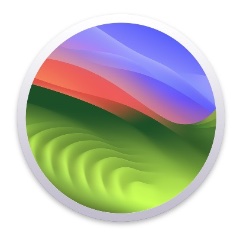
23/10/04改訂
9月29日
Mojave から Ventura への移行を本格的に始めたばかりなのに、もう Sonoma が出た。
【対応機種】
MacBook Air(2018以降)
MacBook Pro(2018以降)
iMac(2019以降)
Mac Pro(2019以降)
iMac Pro(2017)
Mac mini(2018以降)
Mac mini も 2020年に Apple M1、2023年には M2 と M2 Pro 搭載モデルが出とるから、もう 2018 インテルは過去の遺物かと思っていたが、ギリギリセーフだった〜。
さっそく Ventura に上書きインストール。
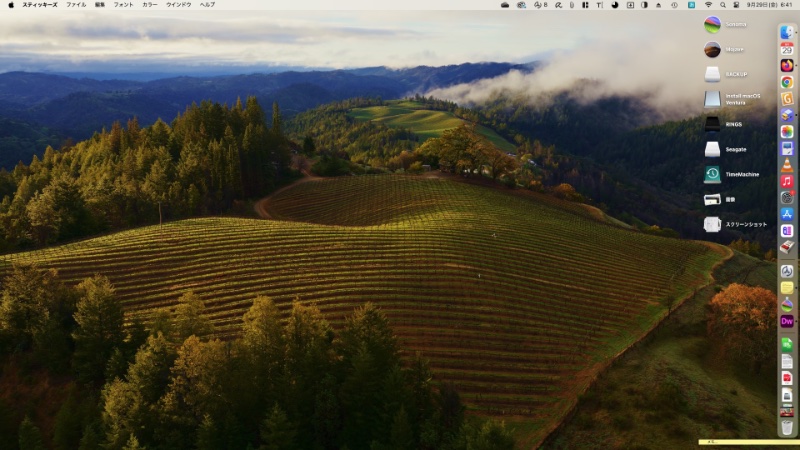
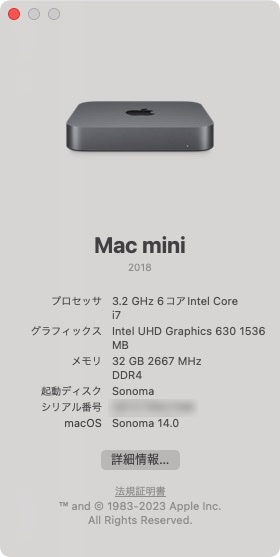
今回のアップグレードは、これまでサイドバーから呼び出していたウィジェットをデスクトップに配置することが可能になったことぐらいしか目新しさがなく、脆弱性修正がメインなのではないかと思うほど地味である。
しかしおいらは最近やっと Mojave から Ventura に本格的に移行したばかりで、最新の Dreamweaver と Pixelmator Pro に慣れることで精いっぱいだから、OS にあまり変化がないのはむしろありがたい。
Ventura で動くようにしてあったアプリは OnyX 以外みんな動く。
かわせみ3も使えるが、Sonoma に正式対応したかわせみ4が出る予定ではあるらしい。
ただ、スキャナ専用にしているキャノン MP270 のドライバがさすがにない!
どうしてもスキャナを使いたいときは Mojave から起動するしかないな〜。
■Sonoma をクリーンインストール
10月4日
![]()
Sonoma 対応の OnyX 4.5.0 が出たが、アクセス権がどーやらこーやらでインストールできない。
Sonoma では外付けSSD内の起動ディスクには OnyX が入らない仕様に変わったのか?
しかしある意味いいキッカケなので、今までずっと内蔵SSDに入っていた Mojave を外付けに移し、Sonoma を内蔵することにした。
最近作ったばかりの Ventura のインストールUSBと、やり方は同じ。
App Store で「sonoma」で検索し、「macOS Sonoma」の「表示」をクリック。
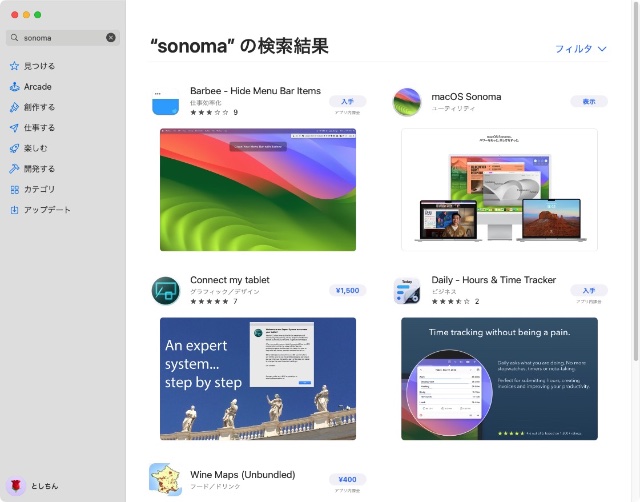
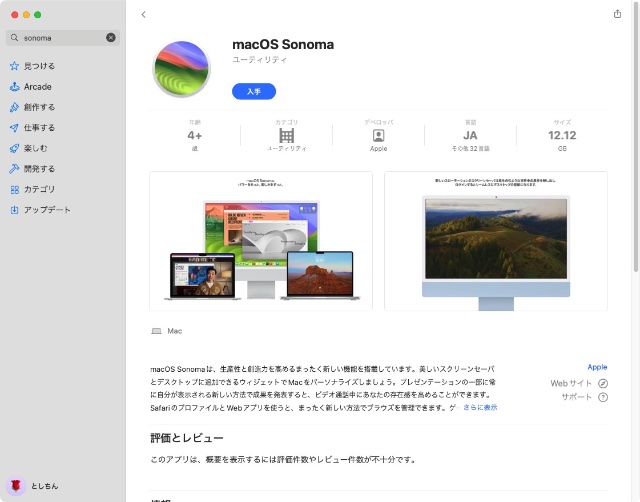
「入手」をクリックしてダウンロード開始。
ダウンロードが完了すると自動的にインストールアプリが開くが、メニューから終了させ、インストールアプリがアプリケーションフォルダの中にある状態でインストール USB を作る作業に入る。
16GB 以上の USB メモリを接続し、名前を「MyVolume」としておく。
【重要】デフォルトではターミナルのフルディスクアクセスがオフになっているので、「システム設定>プライバシーとセキュリティ>フルディスクアクセス」でオンにしておく。
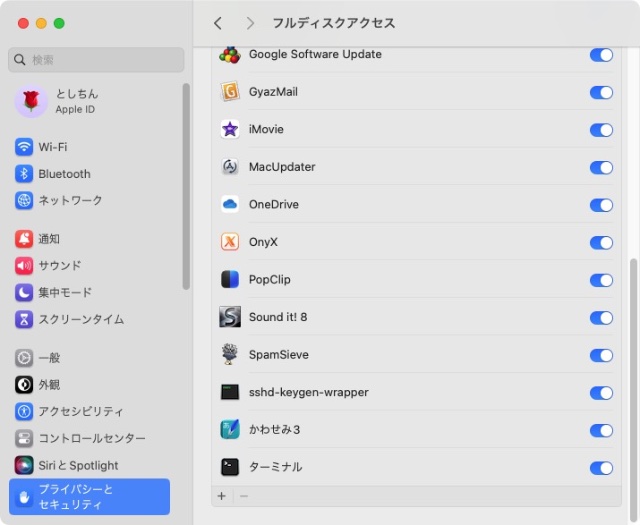
「アプリケーション>ユーティリティ>ターミナル」を起動する。
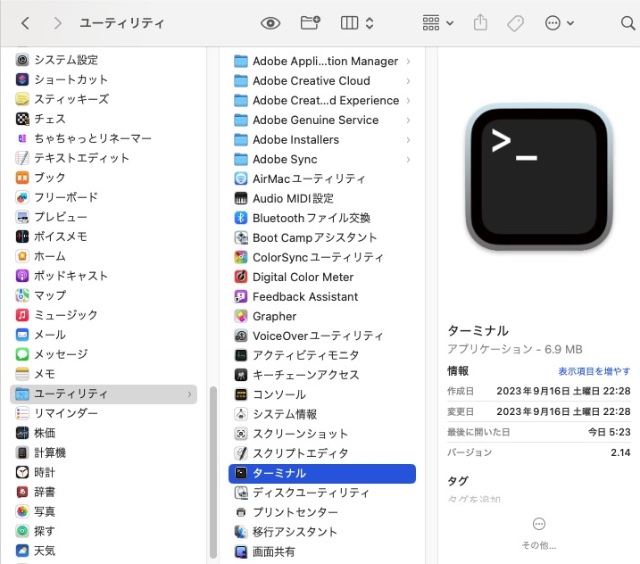
以下のコマンドをターミナルにペースト。
sudo /Applications/Install\ macOS\ Sonoma.app/Contents/Resources/createinstallmedia --volume /Volumes/MyVolume
ペーストしたら「return」キーを押す。

4桁の管理者パスワードを入力し、リターン。
ボリュームを消去するかと聞かれたら「Y」と入力し、リターン。
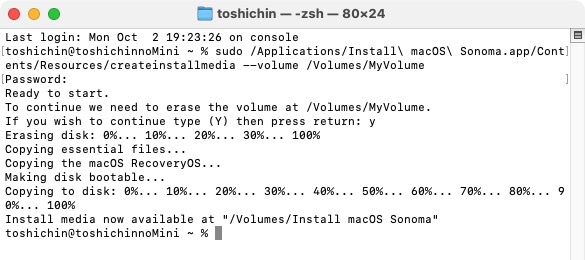
ボリュームが消去され、自動的にインストールアプリのコピーが始まる。全て終わると上の画面になる。
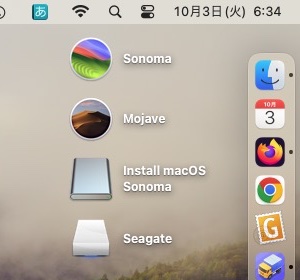 →
→ 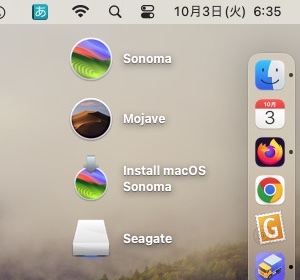
インストールUSBのアイコン(上から3番目)を変えてみた。
「インストールUSB(Install macOS Sonoma)>macOS Sonomaインストール」を右クリックし、「パッケージの内容を表示」を選択。
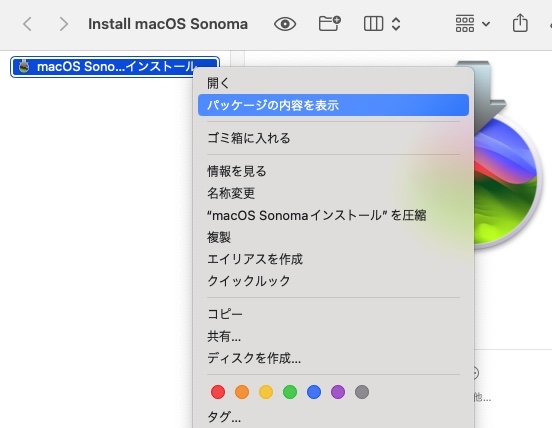
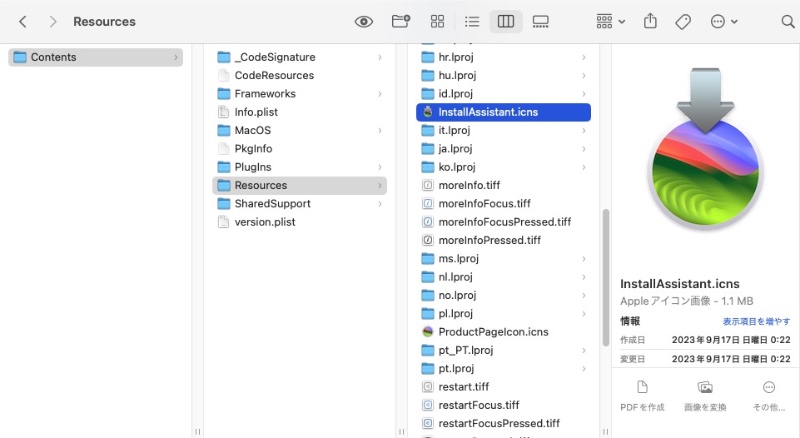
「Contents>Resources」の中に InstallAssistant.icns や ProductPageicon.icns がある。後者はすでに起動ディスクのアイコンとして使っている。
作ったばかりのインストールUSBで本体の内蔵SSDに Sonoma をクリーンインストールし、TimeMachine バックアップでアプリやデータを読み込む。
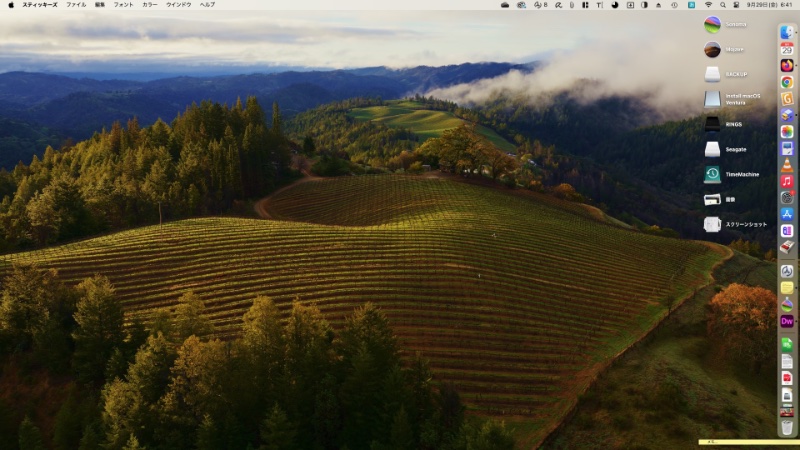
OnyX 4.5.0 をインストールしたところ、ちゃんと入った!
ずっと Mojave を本体に入れていたのは、 Mojave を外付けSSDに復元したとき、Photoshop CS6 と Dreamweaver CS3 が起動しなかったからだ。新規インストールもはじかれるし、どちらも内蔵SSD以外の環境では生きられないのだった。したがって両ソフトとはこれで完全にお別れとなるが、 TVer や U-NEXT が全画面録画でき、キャノン MP270 も使える Mojave 環境自体はまだまだ必要である。
そんなわけで外付けSSDを消去し、TimeMachine バックアップから Mojave を復元。
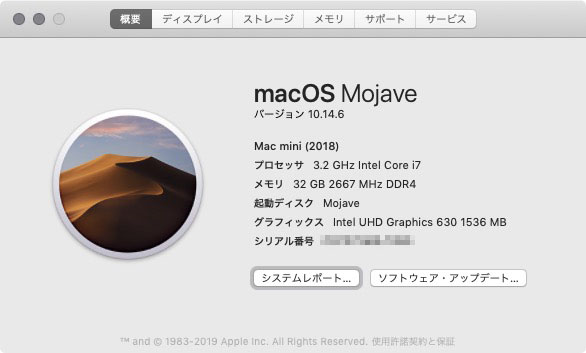
結果、ストレージ構成は以下のようになった。
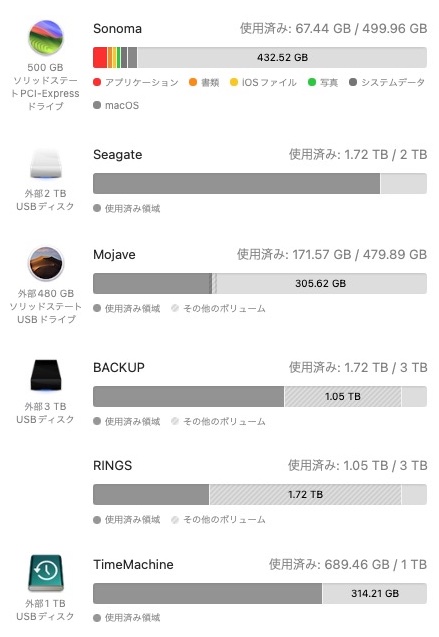
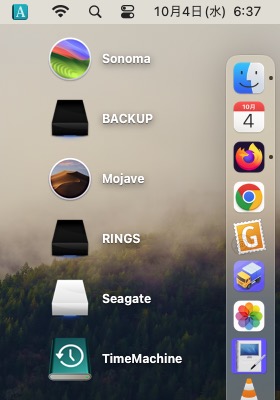
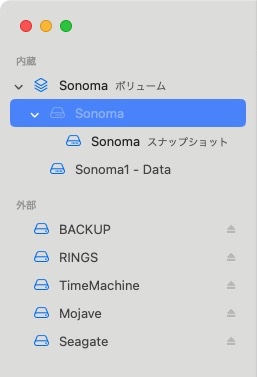
最初、クリーンインストールした Sonoma を外付けの Sonoma と区別する意味で「Sonoma1」とし、あとで Sonoma に直したのだが、「Sonoma1- Data」というのが残っている(-_-;)
次回は Dreamweaver 2021 や Pixelmator Pro についてレポート予定。